Como Configurar e Usar o Windows Hello no Windows 10
페이지 정보

본문
Como Configurar e Usar o Windows Hello no Windows 10
O Windows Hello é um recurso de segurança do Windows 10 que permite aos usuários autenticar e acessar seus dispositivos de maneira mais rápida e segura, utilizando reconhecimento facial, impressões digitais ou um PIN. Este artigo detalha os passos necessários para configurar e usar o Windows Hello no Windows 10, oferecendo uma abordagem prática e informativa para garantir que você possa aproveitar ao máximo essa tecnologia inovadora da Dotnet Keys.
Pré-requisitos para Configurar o Windows Hello
Antes de iniciar a configuração do Windows Hello, verifique se o seu dispositivo atende aos seguintes requisitos:
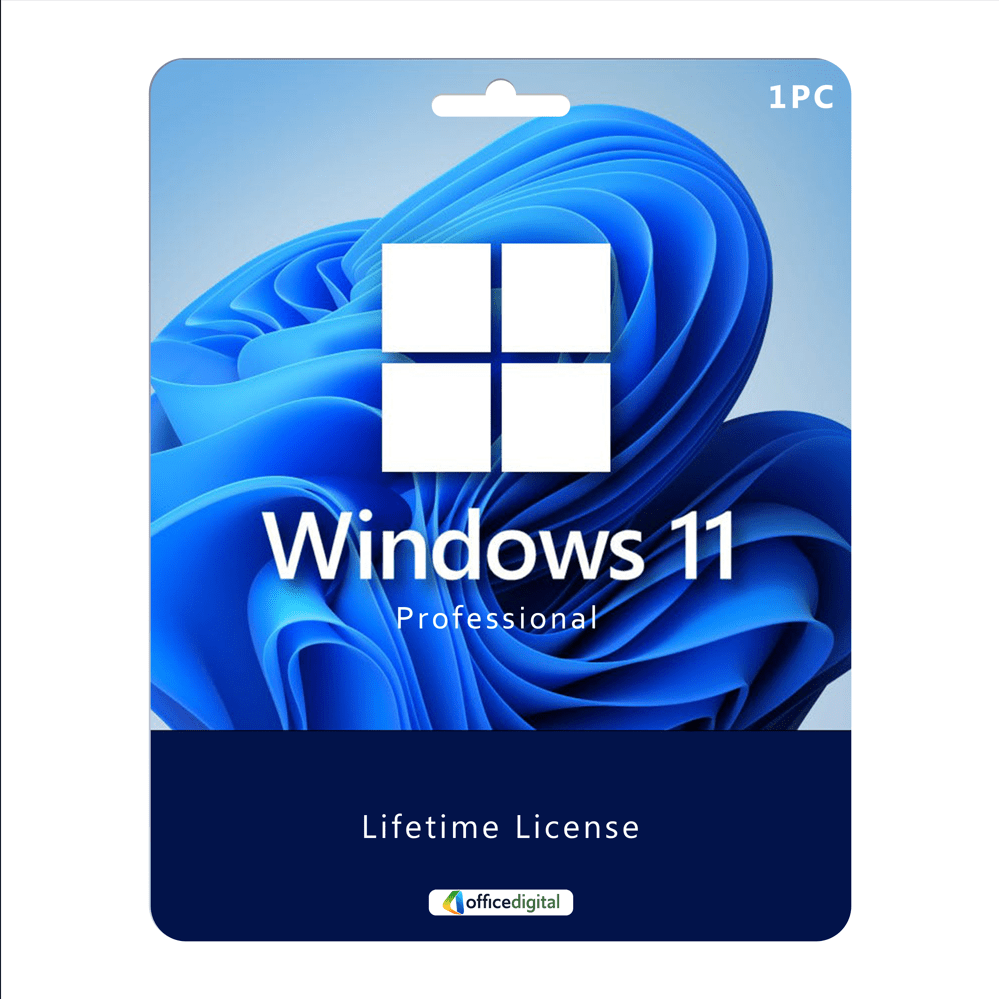
- Hardware Compatível: Um dispositivo com uma câmera infravermelha (IR) para reconhecimento facial ou um leitor de impressões digitais.
- Windows 10 Atualizado: Certifique-se de que seu sistema operacional está atualizado para a versão mais recente do Windows 10.
- Conta Microsoft: É recomendável usar uma conta Microsoft para uma integração mais suave com os serviços do Windows.
Passos para Configurar o Windows Hello
1. Acesse as Configurações
Primeiro, clique no botão Iniciar e selecione Configurações. Você também pode usar o atalho Win + I para abrir as Configurações diretamente.
2. Navegue para Contas
Nas Configurações, clique em Contas. Esta seção gerencia todas as opções relacionadas à sua conta de usuário.
3. Opções de Entrada
No menu à esquerda, selecione Opções de entrada. If you loved this short article and you would want to receive details concerning licença windows 11 pro please visit our own web site. Aqui, você encontrará todas as configurações relacionadas ao método de autenticação, incluindo o Windows Hello.
4. Configurar o Windows Hello
Na seção Gerenciar como você faz login no seu dispositivo, você verá opções para configurar o reconhecimento facial, impressão digital e PIN. Clique na opção que deseja configurar.
Configurar Reconhecimento Facial
- Clique em Configurar sob Reconhecimento Facial.
- Na janela que se abre, clique em Introdução e siga as instruções na tela para posicionar seu rosto corretamente.
- Após a configuração bem-sucedida, seu rosto será registrado e pronto para uso.
Configurar Impressão Digital
- Clique em Configurar sob Impressão Digital.
- Na janela que se abre, clique em Introdução e posicione seu dedo no leitor de impressões digitais.
- Repita o processo até que sua impressão digital seja registrada completamente.
Configurar PIN
- Clique em Adicionar sob PIN.
- Digite um PIN seguro de sua escolha e confirme-o.
Usando o Windows Hello
Uma vez configurado, o Windows Hello torna o processo de login no Windows 10 mais rápido e seguro. Veja como usá-lo:
1. Login com Reconhecimento Facial
Quando você ligar ou desbloquear seu dispositivo, a câmera IR será ativada automaticamente. Simplesmente olhe para a câmera, e o sistema reconhecerá seu rosto, autenticando seu acesso instantaneamente.
2. Login com Impressão Digital
Coloque seu dedo no leitor de impressões digitais. O sistema reconhecerá sua impressão digital e permitirá o acesso ao dispositivo.
3. Login com PIN
Se preferir ou se houver problemas com os métodos biométricos, você pode usar o PIN configurado. Na tela de login, clique em Opções de entrada e selecione PIN. Em seguida, digite seu PIN para acessar o dispositivo.
Dicas de Segurança para o Windows Hello
- Mantenha seu Dispositivo Atualizado: Instale atualizações de segurança regularmente para proteger seu dispositivo contra vulnerabilidades.
- Escolha um PIN Forte: Use um PIN que seja fácil de lembrar, mas difícil de adivinhar. Evite sequências óbvias como "1234" ou "0000".
- Proteja seu Dispositivo: Se você usar reconhecimento facial ou impressões digitais, certifique-se de que apenas pessoas autorizadas tenham acesso físico ao seu dispositivo.
Resolução de Problemas Comuns
Reconhecimento Facial Não Funciona
Se o reconhecimento facial não funcionar, tente as seguintes soluções:
- Verifique a Iluminação: Certifique-se de que há iluminação suficiente no ambiente para que a câmera possa capturar sua imagem claramente.
- Recalibre o Windows Hello: Nas opções de entrada, selecione Melhorar reconhecimento e siga as instruções para recalibrar o reconhecimento facial.
- Atualize os Drivers: Verifique se os drivers da câmera estão atualizados através do Gerenciador de Dispositivos.
Impressão Digital Não Reconhecida
Se a impressão digital não for reconhecida, tente o seguinte:
- Limpe o Sensor: Use um pano macio para limpar o leitor de impressões digitais.
- Reconfigure a Impressão Digital: Nas opções de entrada, exclua a impressão digital existente e configure-a novamente.
- Atualize os Drivers: Certifique-se de que os drivers do leitor de impressões digitais estão atualizados.
Vantagens do Windows Hello
O Windows Hello oferece diversas vantagens que melhoram a segurança e a experiência do usuário:
- Segurança Avançada: Métodos de autenticação biométrica são mais seguros que senhas tradicionais, pois são únicos para cada indivíduo.
- Rapidez e Conveniência: O login com reconhecimento facial ou impressões digitais é significativamente mais rápido do que digitar uma senha.
- Integração com Aplicativos: O Windows Hello pode ser usado para autenticar em aplicativos e serviços compatíveis, proporcionando uma experiência unificada.
Conclusão
O Windows Hello é uma ferramenta poderosa para aumentar a segurança e a conveniência no uso diário do Windows 10. Seguindo os passos descritos neste artigo, você pode configurar e usar o Windows Hello com facilidade. Lembre-se sempre de manter seu dispositivo seguro e atualizado, e aproveite as vantagens desta tecnologia avançada oferecida pela Dotnet Keys.
- 이전글практика айти астана - стажировка астана 24.07.14
- 다음글Hit the Jackpot from the Blockchain: EOS Powerball Extravaganza! 24.07.14
댓글목록
등록된 댓글이 없습니다.